Hoe maak je werkbladnamen vanuit een lijst in Excel?
Hier heb je een lijst met gegevens, en nu wil je een nieuw werkboek maken waarvan de werkbladen vernoemd zijn naar deze gegevens. Als er slechts enkele gegevens in de lijst staan, kun je ervoor kiezen om een werkboek te maken en de werkbladen één voor één handmatig te hernoemen. Maar wat als er honderden gegevens in de lijst staan? Nu introduceer ik enkele trucs die werkbladnamen kunnen maken op basis van een lijst met gegevens in Excel.
Werkbladnamen maken vanuit een lijst met VBA
Een nieuw werkboek maken met werkbladnamen uit een lijst met Kutools voor Excel ![]()
 Werkbladnamen maken vanuit een lijst met VBA
Werkbladnamen maken vanuit een lijst met VBA
In Excel is er geen andere manier om deze taak op te lossen dan via VBA-code.
1. Druk op Alt + F11 om het Microsoft Visual Basic for Applications-venster te openen.
2. Klik op Invoegen > Module, en plak onderstaande VBA in het nieuwe modulevenster.
VBA: Werkbladnamen maken vanuit een lijst
Sub CreateSheetsFromAList()
'UpdatebyKutoolsforExcel20150916
Dim Rg As Range
Dim Rg1 As Range
Dim xAddress As String
On Error Resume Next
xAddress = Application.ActiveWindow.RangeSelection.Address
Set Rg = Application.InputBox("Select a range:", "Kutools for Excel", , , , , , 8)
If Rg Is Nothing Then Exit Sub
For Each Rg1 In Rg
If Rg1 <> "" Then
Call Sheets.Add(, Sheets(Sheets.Count))
Sheets(Sheets.Count).Name = Rg1.Value
End If
Next
End Sub3. Klik op Uitvoeren of druk op F5, vervolgens verschijnt er een Kutools voor Excel-dialoogvenster dat je eraan herinnert om de cellen te selecteren waarop je de werkbladnamen wilt baseren.

4. Klik op OK. Er wordt nu een reeks werkbladen gemaakt aan het einde van het huidige werkboek.

Als je een nieuw werkboek wilt maken met de werkbladnamen uit een bepaalde lijst van het huidige werkboek, kun je de functie Werkbladen met reeks maken van Kutools voor Excel gebruiken.
 Een nieuw werkboek maken met werkbladnamen uit een lijst met Kutools voor Excel
Een nieuw werkboek maken met werkbladnamen uit een lijst met Kutools voor Excel
Met Kutools voor Excel kun je de functie Werkbladen met reeks maken gebruiken om snel werkbladen te maken op basis van een lijst met waarden in een nieuw werkboek.
Na het gratis installeren van Kutools voor Excel, doe het volgende:
1. Selecteer de lijst die je nodig hebt, en klik op Kutools Plus > Werkblad > Werkbladen met reeks maken. Zie screenshot:
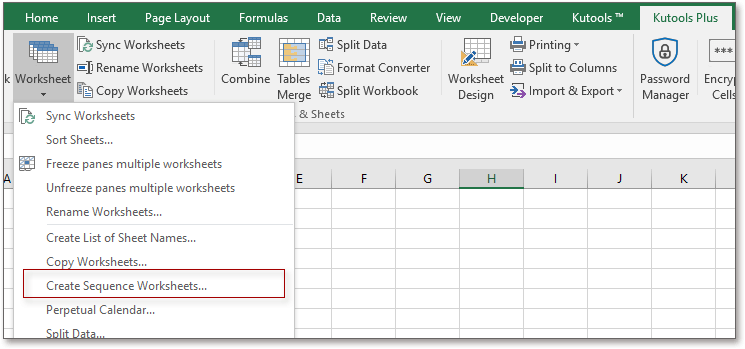
2. In het pop-updialoogvenster selecteer Leeg werkblad in de lijst onder Gebaseerd op werkblad, en vink Gegevens binnen selectie aan onder Werkbladnaam gebaseerd op sectie, en zorg ervoor dat het bereik is geselecteerd in het tekstvak. Zie screenshot:

3. Klik op Ok, en tot nu toe zie je een nieuw werkboek met specifieke werkbladnamen gemaakt.

Tip: Als je meerdere werkbladen wilt maken met dezelfde opmaak als een specifiek werkblad, hoef je alleen maar de naam van het werkblad te selecteren in de lijst van Gebaseerd op werkblad, en specificeer vervolgens de namen van de werkbladen die je wilt in het dialoogvenster.
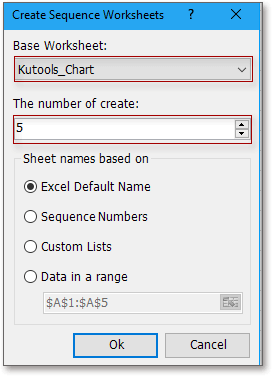
Beste productiviteitstools voor Office
Verbeter je Excel-vaardigheden met Kutools voor Excel en ervaar ongeëvenaarde efficiëntie. Kutools voor Excel biedt meer dan300 geavanceerde functies om je productiviteit te verhogen en tijd te besparen. Klik hier om de functie te kiezen die je het meest nodig hebt...
Office Tab brengt een tabbladinterface naar Office en maakt je werk veel eenvoudiger
- Activeer tabbladbewerking en -lezen in Word, Excel, PowerPoint, Publisher, Access, Visio en Project.
- Open en maak meerdere documenten in nieuwe tabbladen van hetzelfde venster, in plaats van in nieuwe vensters.
- Verhoog je productiviteit met50% en bespaar dagelijks honderden muisklikken!
Alle Kutools-invoegtoepassingen. Eén installatieprogramma
Kutools for Office-suite bundelt invoegtoepassingen voor Excel, Word, Outlook & PowerPoint plus Office Tab Pro, ideaal voor teams die werken met Office-toepassingen.
- Alles-in-één suite — invoegtoepassingen voor Excel, Word, Outlook & PowerPoint + Office Tab Pro
- Eén installatieprogramma, één licentie — in enkele minuten geïnstalleerd (MSI-ready)
- Werkt beter samen — gestroomlijnde productiviteit over meerdere Office-toepassingen
- 30 dagen volledige proef — geen registratie, geen creditcard nodig
- Beste prijs — bespaar ten opzichte van losse aanschaf van invoegtoepassingen